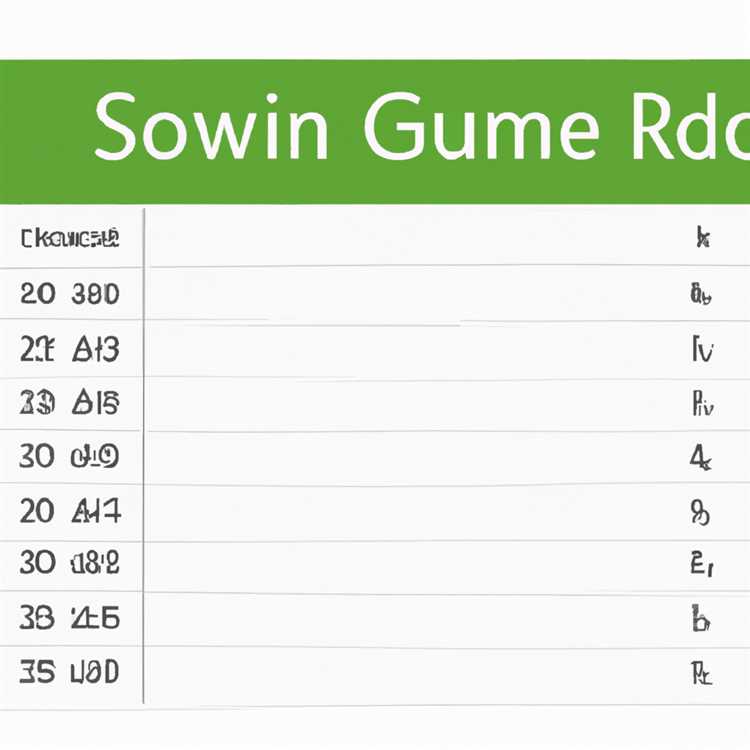Birçok durumda bilgisayarınızdaki klavyenin çalışmaması can sıkıcı bir durumdur. Neyse ki, klavyeyi tamamen devre dışı bırakmanın birkaç yöntemi vardır. Bu makalede, klavyenin geçici veya kalıcı olarak nasıl devre dışı bırakılabileceğini öğreneceksiniz.
İlk olarak, geçici bir çözüm olarak klavyeyi devre dışı bırakmanın birkaç yolu vardır. Öncelikle, klavyeyi devre dışı bırakmanın en basit yolu, "Device Manager" (Aygıt Yöneticisi) üzerinden yapmaktır. Aygıt Yöneticisi'ni açın, "Klavyeler" grup altında yer alan klavye sürücüsünü bulun ve sağ tıklayarak "Devre Dışı Bırak" seçeneğini seçin. Bu, klavyenizin geçici olarak devre dışı bırakılmasını sağlar.
Bununla birlikte, klavyeyi kalıcı olarak devre dışı bırakmak için daha ileri yöntemler de mevcuttur. Özellikle, mac bilgisayarlarında, klavyenin devre dışı bırakılması için "keyremap4macbook" adlı bir program kullanılabilir. Bu program, klavye tuşlarının işlevlerini yeniden atamak için kullanılır ve klavyenin tamamen devre dışı bırakılmasını sağlar.
Bunun yanı sıra, Linux tabanlı bilgisayarlar için de çeşitli yöntemler vardır. Örneğin, klavyenin geçici olarak devre dışı bırakılması için "x input" ve "insmod" gibi komutları kullanabilirsiniz. Ayrıca, klavyenin kalıcı olarak devre dışı bırakılmasını sağlamak için sistem çekirdeğine müdahale etmek de mümkündür.
Yukarıda bahsedilen yöntemler, klavyeyi devre dışı bırakmanın bazı yollarını içermektedir. Ancak, klavyenin devre dışı bırakılması bazı riskler de içerir. Örneğin, klavyenin devre dışı bırakılması sonucunda diğer cihazların da etkilenebileceği bir durum olabilir.
Sonuç olarak, klavyenin geçici veya kalıcı olarak devre dışı bırakılması mümkündür, ancak bu işlem bağlantılı riskleri de beraberinde getirebilir. Bu nedenle, klavyenin devre dışı bırakılması konusunda dikkatli olmanız ve her adımı dikkatlice takip etmeniz önemlidir.
Laptop Klavyesini Devre Dışı Bırakmanın Yöntemleri
Laptop klavyesini devre dışı bırakmanın birkaç farklı yöntemi vardır. Aşağıda, bunlardan bazılarını bulabilirsiniz:
- Sürücüyü Devre Dışı Bırakma: Klavyenin doğrudan çalışmasını durdurmak için sürücüyü devre dışı bırakabilirsiniz. Bunun için Aygıt Yöneticisi'ni açın, "Klavyeler" sekmesini bulun ve klavye sürücüsünü devre dışı bırakın.
- Grup İlkesi Düzenleyici: Klavyeyi devre dışı bırakmanın bir başka yöntemi, Grup İlkesi Düzenleyici aracılığıyla yapmaktır. Bunu yapmak için Başlat menüsünde "gpedit.msc" yazarak Grup İlkesi Düzenleyicisini açın. Ardından "Bilgisayar Yapılandırması" > "Yönetim Şablonları" > "Windows Bileşenleri" > "Erişilebilirlik" yolunu izleyin. Bu bölümde "Herhangi bir Etkin Klavyeyi Devre Dışı Bırak" seçeneğini etkinleştirin.
- Düzenleyiciyi Kullanma: Klavyeyi geçici olarak devre dışı bırakmak için, "regedit" komutunu kullanarak Düzenleyici'yi açın. Ardından, "HKEY_LOCAL_MACHINE\SYSTEM\CurrentControlSet\Services\i8042prt\Parameters" anahtarını bulun ve "Start" değerini "4" olarak değiştirin. Bu klavye sürücüsünü devre dışı bırakacaktır.
- Yazılım Yoluyla Devre Dışı Bırakma: Klavyeyi devre dışı bırakmanın başka bir yöntemi, klavyeyi devre dışı bırakan bir yazılım kullanmaktır. Bu yazılımlar genellikle geçici olarak klavyeyi devre dışı bırakır ve kullanıcıların istedikleri zaman klavyeyi tekrar etkinleştirmesine olanak tanır.
- Klavyeyi Fiziksel Olarak Devre Dışı Bırakma: İhtiyaç duyulan durumlarda, klavyeyi fiziksel olarak devre dışı bırakabilirsiniz. Bunun için klavyeyi açın ve klavye kablosunu sökün. Bu klavyenin geçici olarak çalışmasını durduracaktır.
Yukarıdaki yöntemler, laptop klavyesini devre dışı bırakmanın farklı yollarını sunmaktadır. Hangi yöntemin sizin için en uygun olduğunu seçerek klavyenizi devre dışı bırakabilirsiniz.
Laptop Klavyesini Devre Dışı Bırakmanın Avantajları
Laptop klavyesini devre dışı bırakmanın birçok avantajı vardır. İşte bunlardan bazıları:
Unintentional Tuş Vuruşlarını Önler
Laptop klavyesine düşmeden veya yanlışlıkla tuşlara basmadan çalışmak zor olabilir. Klavyeyi devre dışı bırakarak, istenmeyen tuş vuruşlarını önleyebilirsiniz. Bu, yazılım geliştirme, video oynatma veya diğer tuşlara ihtiyaç duymayan aktiviteler sırasında özellikle faydalıdır.
Fiziksel Hasarlardan Kaçınma
Bazı durumlarda, laptop klavyesine fiziksel olarak zarar verebiliriz. Sıvı dökülmeleri veya düşmeler gibi olaylar klavyenin çalışmamasına veya tuşların sıkışmasına neden olabilir. Klavyeyi devre dışı bırakarak, böyle durumları önleyebilir ve klavyenin üzerine bir harici klavye bağlayarak çalışmaya devam edebilirsiniz.
Laptopun Sessiz Olmasını Sağlar
Çalışırken tuşlara basmanın ve tuşların çıkardığı sesin rahatsız edici olabileceği durumlar vardır. Örneğin, bir toplantıda veya sessiz bir kütüphanede çalışırken, klavyenin sesini kapatmak isteyebilirsiniz. Klavyeyi devre dışı bırakarak, klavyeye basarken çıkan sesleri ortadan kaldırabilirsiniz.
Yukarıda belirtilen avantajları elde etmek için laptop klavyesini devre dışı bırakmanın farklı yolları vardır. Bu yöntemler arasında:
- Windows Ayarları kullanarak laptop klavyesini devre dışı bırakma
- Cihaz Yöneticisi aracılığıyla laptop klavyesini devre dışı bırakma
- Klavyenin fiziksel bağlantısını kesme veya klavye bağlantı portunu kapatma
- Komut satırı veya Kaynak Yöneticisi aracılığıyla laptop klavyesini devre dışı bırakma
- Linux veya diğer işletim sistemleri için geçerli olan yöntemler
Laptop klavyesini devre dışı bırakmanın birçok yöntemi olduğundan, herkes kendi işletim sistemi ve laptop modeline göre en uygun yöntemi seçebilir. Bu şekilde, klavyeyi devre dışı bırakarak çalışma deneyiminizi daha keyifli hale getirebilirsiniz.
Klavyenin Device Manager Aracılığıyla Devre Dışı Bırakılması
Belirli durumlarda, bir dizüstü bilgisayarda klavyenin geçici veya kalıcı olarak devre dışı bırakılması gerekebilir. Bu durumda, klavyeyi devre dışı bırakmanın birkaç yöntemi vardır ve Device Manager (Aygıt Yöneticisi) aracılığıyla bunu yapmak en yaygın olanıdır.
İşte klavyenizi Device Manager'da devre dışı bırakmanın adımları:
- Klavyenizi devre dışı bırakmadan önce, bilgisayarınızın güvenli bir yedeğini almanız önemlidir.
- Windows işletim sistemlerinde, Aygıt Yöneticisi'ni açmak için Başlat menüsüne gidin ve "devmgmt.msc" yazarak Enter tuşuna basın.
- Aygıt Yöneticisi'ni açtığınızda, "Klavyeler" bölümüne gidin ve klavyenizin adını bulun.
- Klavyenin yanında bir artı (+) işareti varsa, üzerine tıklayarak altındaki öğeleri genişletebilirsiniz.
- Non-functioning veya yanlış çalışan klavyenizi bulduğunuzda, üzerine sağ tıklayın ve "Devre dışı bırak" seçeneğini seçin.
- Bu işlem klavyenizi geçici olarak devre dışı bırakacaktır. Klavyeyi yeniden etkinleştirmek için aynı adımları izleyin ve bu sefer "Etkinleştir" seçeneğini seçin.
Bu yöntem klavyenizi devre dışı bırakmanın en hızlı ve en kolay yoludur. Ancak, unutmayın klavyenizi devre dışı bıraktığınızda, fiziksel olarak tüm klavye girişlerini (PS/2 veya USB) engellemek için kullanılan bir yazılım aracılığıyla gerçekleştirirsiniz. Bu nedenle, klavyeniz çalışmıyormuş gibi görünecek, ancak klavyeye fiziksel bir hasar vermediğinizden emin olun.